Ved mange lejligheder har vi problemer med at bruge Google Chrome normalt. Det er den mest anvendte browser i dag. Når der opstår et problem, sender det os normalt en besked. Det viser os en kode, så vi kan søge efter information og se, hvad der gør os ude af stand til at komme ind på et websted, downloade en fil eller blot åbne applikationen. I denne vejledning skal vi tale om fejlkode 7: 0x80040801 . Det er relateret til Chrome-opdateringsprocessen. Lad os se, hvad vi kan gøre for at undgå det.
Hvad er fejlkode 7: 0x80040801
Hvis vi støder på fejlkode 7: 0x80040801 in Chrome , det skyldes et problem med opdatering af programmet. Vi siger altid, at det er vigtigt at have de nyeste versioner af enhver software, vi har installeret. Dette giver os mulighed for at reducere risikoen for sikkerhedsproblemer, fejl, der påvirker ydeevnen og eventuelle fejl.

Det skal dog huskes, at undertiden opdateringer er ikke udført korrekt. Nogle gange kan der være en fejl under opdateringsprocessen, og det får dig til at sidde fast. Logisk set vil dette påvirke driften af det program eller system, som vi opdaterer. Det holder endda op med at arbejde.
Dette, vi nævnte, er hvad der kan ske i Google Chrome. Pludselig er opdateringen afskåret og programmet holder op med at arbejde korrekt og viser os fejlkoden 7: 0x80040801. Det kan vises af forskellige grunde, som vi vil se. Vi kan normalt løse det uden store vanskeligheder.
Det er vigtigt altid at bestemme hvad er fejlkoden der vises i Chrome. Først da kan vi søge efter information og vide, hvordan vi kan løse det. Nogle gange er der komplikationer, der endda kan kompromittere vores sikkerhed eller forårsage fejl i andre programmer, som vi har installeret på systemet.
Kontroller, at internetforbindelsen fungerer godt
Den første ting at gøre er at kontrollere, at internetforbindelsen fungerer korrekt. Især denne fejl kan vises, hvis vi gennemsøger trådløst via Wi-Fi og i løbet af et øjeblik frakobling , opdateringen er blevet afskåret.
Hvis forbindelsen afbrydes, ligesom browseren opdateres, kan det føre til beskadigede filer. Der kan være problemer med at få det til at fungere korrekt. Derfor, for at undgå dette og sikre, at det opdateres normalt, skal vi bemærke, at vores forbindelse fungerer godt. Hvis vi er forbundet med Wi-Fi , prøv at komme tættere på adgangspunktet eller brug en repeater.
I dette tilfælde står vi over for et problem svarende til det, der kan opstå, hvis vi opdaterer operativsystemet, og computeren pludselig lukker ned på grund af at batteriet løber tør, eller opdateringen er afbrudt på grund af en fejl med internetforbindelsen. Også i tilfælde af Google Chrome ville vi have problemer med at arbejde korrekt.
Opdater Chrome manuelt
Måske opdatering stoppede, da det foregik automatisk. Dette kan føre til fejlkode 7: 0x80040801. Derfor kan vi prøve at opdatere Chrome manuelt. Det er en enkel og hurtig proces, noget der kan være nyttigt på bestemte tidspunkter, når vi støder på problemer af denne type.
For at opdatere Google Chrome skal vi gå til menuen øverst til højre, indtaste Hjælp og klikke på Google Chrome Information. Det begynder automatisk at lede efter en tilgængelig version og installere den. Dette hjælper os med altid at have det seneste tilgængelige.

Hvidliste Chrome Update Service på Firewall
Det er meget vigtigt at have sikkerhedsprogrammer på plads. Vi skal altid have et godt antivirusprogram og firewall installeret. Imidlertid kan de nogle gange være årsagen til visse problemer. Hvis vi bruger Windows firewall , det kan blokere opdateringen af Google Chrome.
I dette tilfælde skal vi hvidliste Chrome-opdateringstjenesten. Vi vil gå til microsoft firewall, og der opretter vi en hvid liste, så den ikke blokerer opdateringen. Der vil vi tilføje googleupdate.exe, hvilket ville være den proces, der fejlagtigt kunne blokere firewallen. Det er ikke ualmindeligt at finde et problem af denne type, hvor sikkerhedsprogrammet fortolker, at en fil eller en tjeneste kan være farlig uden faktisk at være det.
Sæt Google-opdateringstjenesten automatisk
En anden mulighed, som vi kan tage i betragtning, er at konfigurere automatisk Google opdateringstjeneste . Til dette skal vi gå til Start, skrive Services og åbne det. Når vi først er indenfor, skal vi søge efter Google Update Service (gupdate).
Når vi er her, skal vi klikke med højre museknap og indtaste Egenskaber. Derefter skal du klikke på Start-konfigurationen, og hvis den ikke er det, skal du vælge Automatisk (forsinket start).
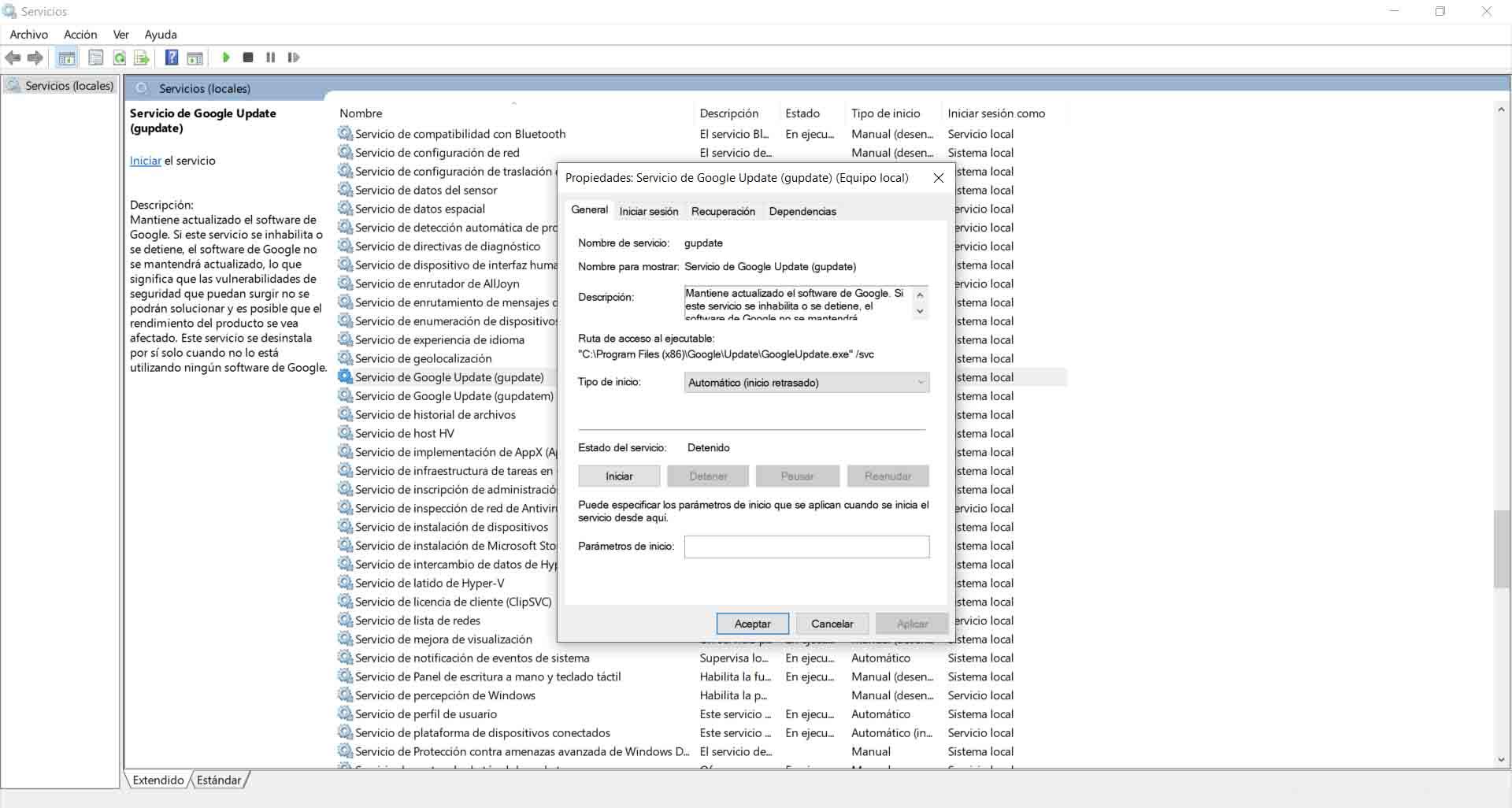
Når dette er gjort, skal vi klikke på Anvend og acceptere ændringerne. Vi starter Google Chrome igen, og vi vil kontrollere, om den virkelig opdateres automatisk, og der ikke er noget problem, eller tværtimod er fejlen ikke løst korrekt.
Slet alt, og geninstaller browseren
Hvis alt dette, som vi har forklaret, ikke har haft nogen positiv effekt, er det noget, vi kan gøre geninstaller browseren . Men du skal gøre det rigtigt. Ideelt set skal du slette alle data fra den tidligere installation fuldstændigt og derefter installere Google Chrome fra bunden.
På denne måde kan vi rette mulige problemer, der er opstået. Nogle gange kan der være en konflikt med en korrupt fil eller lignende. På denne måde vil vi rette disse fejl ved at kunne geninstallere alt fra bunden.
Vores råd er altid at downloade programmerne fra officielle kilder. Vi bør aldrig tilføje dem fra tredjepartswebsteder, da de måske ikke er sikre. Det er meget vigtigt at installere legitim software og garanti.
Kort sagt, hvis vi støder på fejlkoden 7: 0x80040801, kan vi udføre disse trin, som vi har forklaret. Vi har set, at dette er et problem, der påvirker browseropdateringen. Det er en fejl, der kan forhindre os i at gennemsøge normalt, og vi skal rette det så hurtigt som muligt. Generelt kan problemet løses godt.